
“Tôi có hàng GB hình ảnh với rất nhiều bản sao trên PC chạy Windows 10. Có cách nào hay giúp tôi xóa các bản sao và sắp xếp hình ảnh của mình không? Cảm ơn vì bất kỳ lời khuyên nào.”
Theo nghiên cứu, các ảnh trùng lặp chiếm phần lớn các tệp giống hệt nhau trên máy tính của bạn, có thể chiếm dung lượng ổ đĩa lớn và làm chậm hệ thống của bạn. Do đó, điều quan trọng là phải tìm hiểu cách xóa các ảnh trùng lặp khỏi máy tính Windows 10 của bạn để giúp ổ đĩa của bạn dễ thở hơn và tăng tốc máy tính của bạn.
1. Tại sao tôi có ảnh trùng lặp trên máy tính Windows 10 của mình
Tại sao có quá nhiều ảnh trùng lặp trên máy tính của tôi? Những lý do chính là như sau.
Quản lý ảnh
Các ảnh trùng lặp có thể dễ dàng xuất hiện khi bạn tải xuống, nhận và lưu cùng một ảnh nhiều lần mà không nhận ra. Ngoài ra, đôi khi bạn có thể vô tình sao chép một tệp vào các ổ đĩa hoặc thư mục khác nhau khi thực hiện một số thay đổi đối với ảnh của mình, chẳng hạn như chỉnh sửa hoặc giải nén và bạn không thể tìm thấy các tệp giống hệt nhau này cho đến khi ổ đĩa hết dung lượng và máy tính của bạn bắt đầu chạy chậm . .
Sao lưu dữ liệu
Thông thường, bạn có thể sao lưu ảnh từ điện thoại vào máy tính thường xuyên để giữ an toàn cho dữ liệu của mình. Nếu bạn quên xóa bản sao lưu cũ trước khi lưu bản sao lưu mới, ảnh trùng lặp có thể được tạo. Hoặc khi bạn tải ảnh đã tồn tại trên máy tính của mình từ bộ nhớ đám mây lên, điều đó cũng có thể dẫn đến ảnh trùng lặp.
2. Cách loại bỏ ảnh trùng lặp trên máy tính Windows 10
Sau khi biết nguyên nhân gây ra ảnh trùng lặp trên máy tính của mình, bạn có thể thử tìm và xóa ảnh trùng lặp trên máy tính Windows 10 của mình bằng File Explorer, Command Prompt hoặc Duplicate File Finder.
Phương pháp 1: Tìm và xóa ảnh trùng lặp khỏi Windows 10 qua Windows View
Bước 1: Nhấn Win + E để vào File Explorer và mở thư mục bạn muốn xóa ảnh trùng lặp. Trong hộp tìm kiếm trên cùng bên phải, nhập loại: và chọn Ảnh.
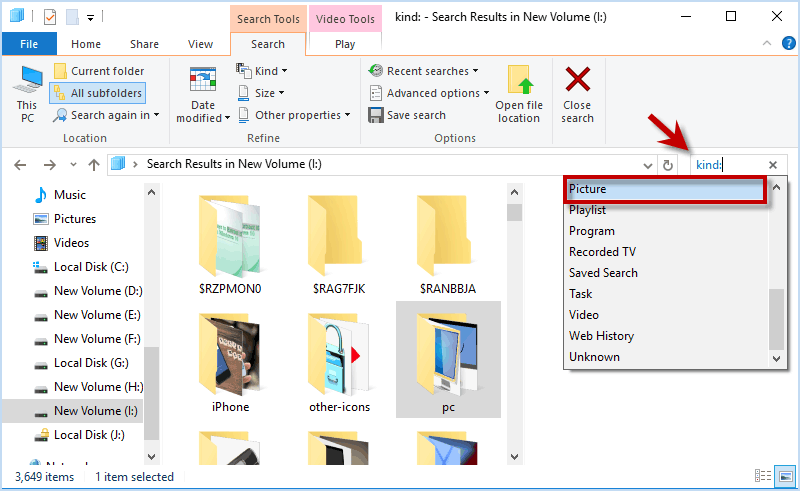
Bước 2: Từ menu View, chọn Large Icons, Details Panel. Sau đó nhấp vào “Sắp xếp theo” và chọn “Tên”.
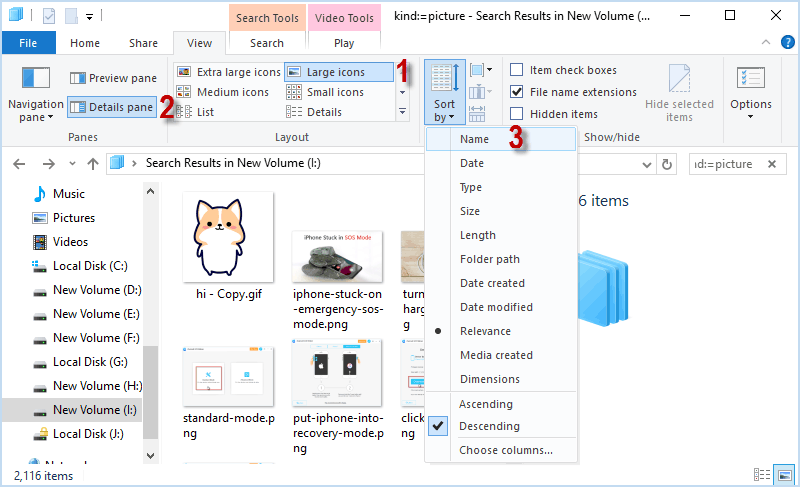
Bước 3: Giờ đây, bạn có thể dễ dàng tìm thấy các ảnh trùng lặp bằng cách kiểm tra từng ảnh một. Khi bạn bắt gặp một bức ảnh trùng lặp, hãy nhấp chuột phải vào tệp để xóa nó.
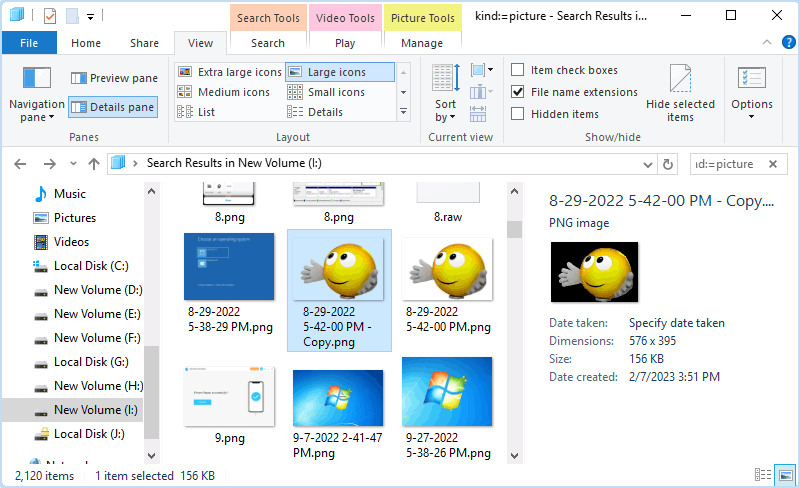
Phương pháp 2: Tìm và xóa ảnh trùng lặp khỏi Windows 10 bằng lệnh
Bước 1: Nhấn Win + X rồi nhấn A để chạy dấu nhắc lệnh với tư cách quản trị viên. Hoặc bạn có thể nhấp chuột phải vào menu bắt đầu và chọn “Dấu nhắc lệnh (Quản trị viên)”.
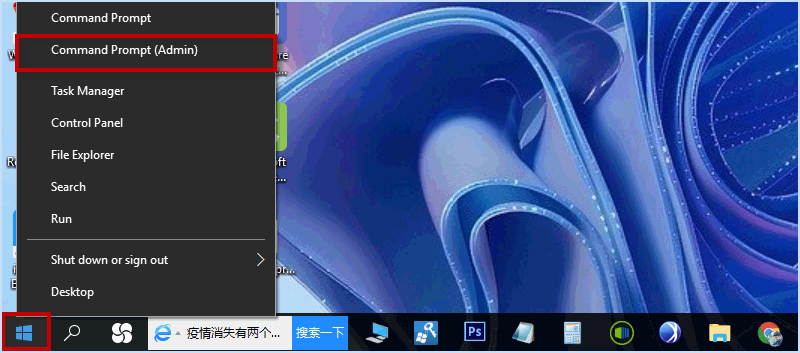
Bước 2: Nhấp vào thư mục mà bạn muốn tìm các tệp trùng lặp và nhấp vào tab Trang chủ > Sao chép đường dẫn.
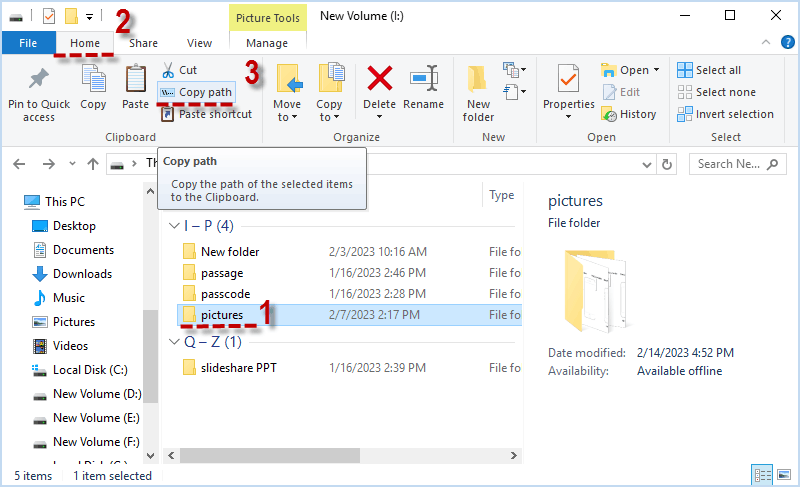
Bước 3: Nhập đường dẫn thư mục cd/d và nhấn Enter.
Lưu ý: Đường dẫn thư mục phải được thay thế bằng đường dẫn tệp bạn đã sao chép.
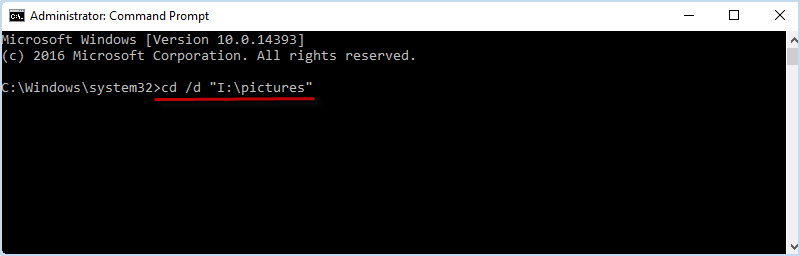
Bước 4: Gõ del “* – Copy.png” và nhấn Enter.
Ghi chú; -Copy.jpg nên được thay thế bằng hậu tố tệp chính xác và phần mở rộng ảnh.
Nếu bạn có ảnh trùng lặp với hậu tố và phần mở rộng -1.jpg, bạn cần nhập
xóa “* – 1.jpg”
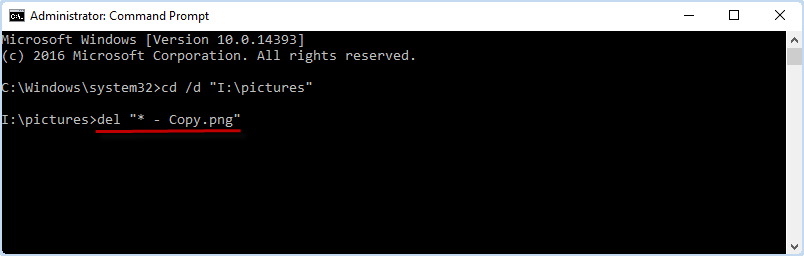
Phương pháp 3: Tìm và xóa ảnh trùng lặp khỏi Windows 10 bằng phần mềm
Nếu bạn đang tìm kiếm một công cụ tìm tệp trùng lặp nhanh và hiệu quả, iSumsoft DupFile Refixer có thể là lựa chọn tốt nhất của bạn. iSumsoft DupFile Refixer là một công cụ an toàn và dễ sử dụng, có thể tự động phát hiện tất cả các dạng tệp trùng lặp như ảnh, video, nhạc, tài liệu, v.v. trên máy tính của bạn mà không cần tìm kiếm thư mục theo cách thủ công. Ngoài ra, nó cho phép bạn loại trừ một số tệp khỏi quá trình quét và bảo vệ các tệp quan trọng khỏi bị xóa.
Hãy cài đặt iSumsoft DupFile Refixer trên máy tính Windows của bạn và chạy nó. Sau đó, hãy làm theo các bước để tìm và xóa ảnh trùng lặp trên Windows 10 bằng một vài cú nhấp chuột đơn giản.
Bước 1: Nhấn vào nút “Thêm” để chọn ổ đĩa hoặc thư mục mà bạn muốn tìm ảnh trùng lặp.
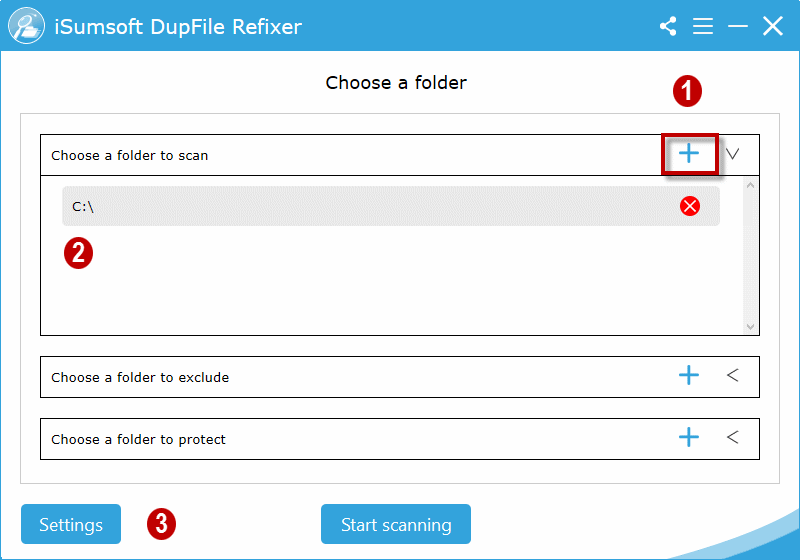
Bước 2: Đánh dấu vào ô chỉ dành cho hình ảnh và bấm OK. Trên trang chính, nhấp vào Bắt đầu quét.
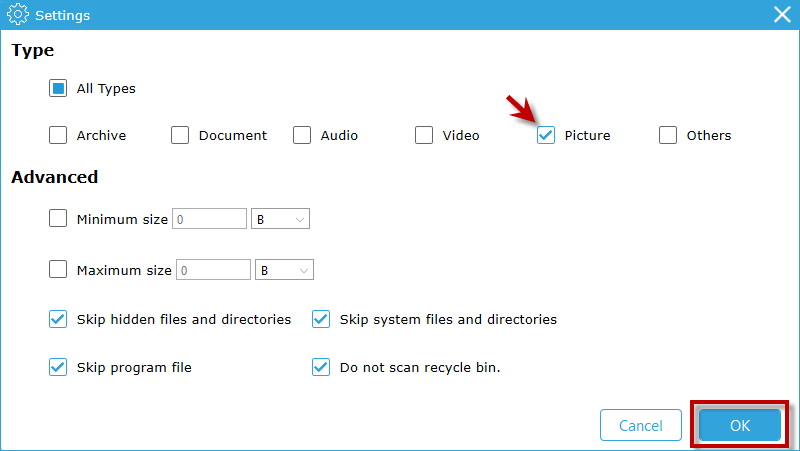
Bước 3: Đợi quá trình quét hoàn tất, tất cả các ảnh trùng lặp và hình thức ban đầu của chúng sẽ được liệt kê trên màn hình. Chỉ cần nhấp một lần vào trường tên tệp, tất cả các tệp trùng lặp sẽ được chọn và bạn có thể xóa chúng ngay lập tức.
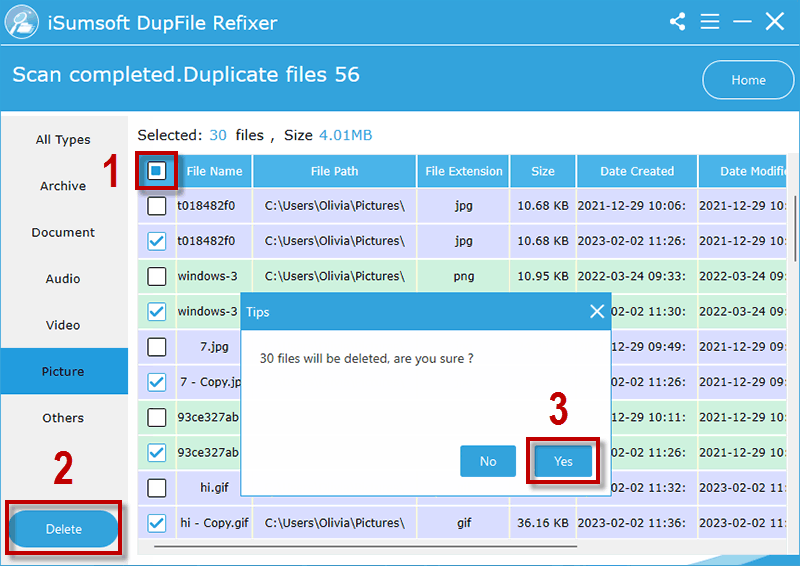
3. Thủ Thuật Hữu Ích Giảm Ảnh Trùng Trên Máy Tính Windows 10
Vì việc xóa các ảnh trùng lặp là một công việc rất nhàm chán và tốn thời gian, đây là một số mẹo giúp bạn ngăn chặn các ảnh trùng lặp và giữ cho máy tính của bạn luôn sạch sẽ mà không phải lo lắng về các ảnh trùng lặp.
1. Khi chuyển ảnh từ thiết bị này sang thiết bị khác, không sao chép hai lần cùng một ảnh.
2. Đừng quên xóa những bức ảnh không cần thiết kịp thời sau khi chỉnh sửa hoặc giải nén ảnh.
3. Nếu máy tính yêu cầu bạn thay thế ảnh bằng ảnh bạn đã sao chép, tệp đã sao chép có thể là tệp trùng lặp.
4. Tạo một thư mục quản lý ảnh chuyên dụng để bạn không lưu cùng một tệp trong các thư mục khác nhau.
5. Ảnh trùng lặp thường có hậu tố tên tệp, chẳng hạn như -(1) hoặc –Copy. Sau khi tìm thấy, xác nhận và xóa nó.
6. Kiểm tra các thuộc tính của ảnh có tên tệp dài. và nó có thể là một tệp trùng lặp nếu kích thước của nó không vượt quá vài KB.


